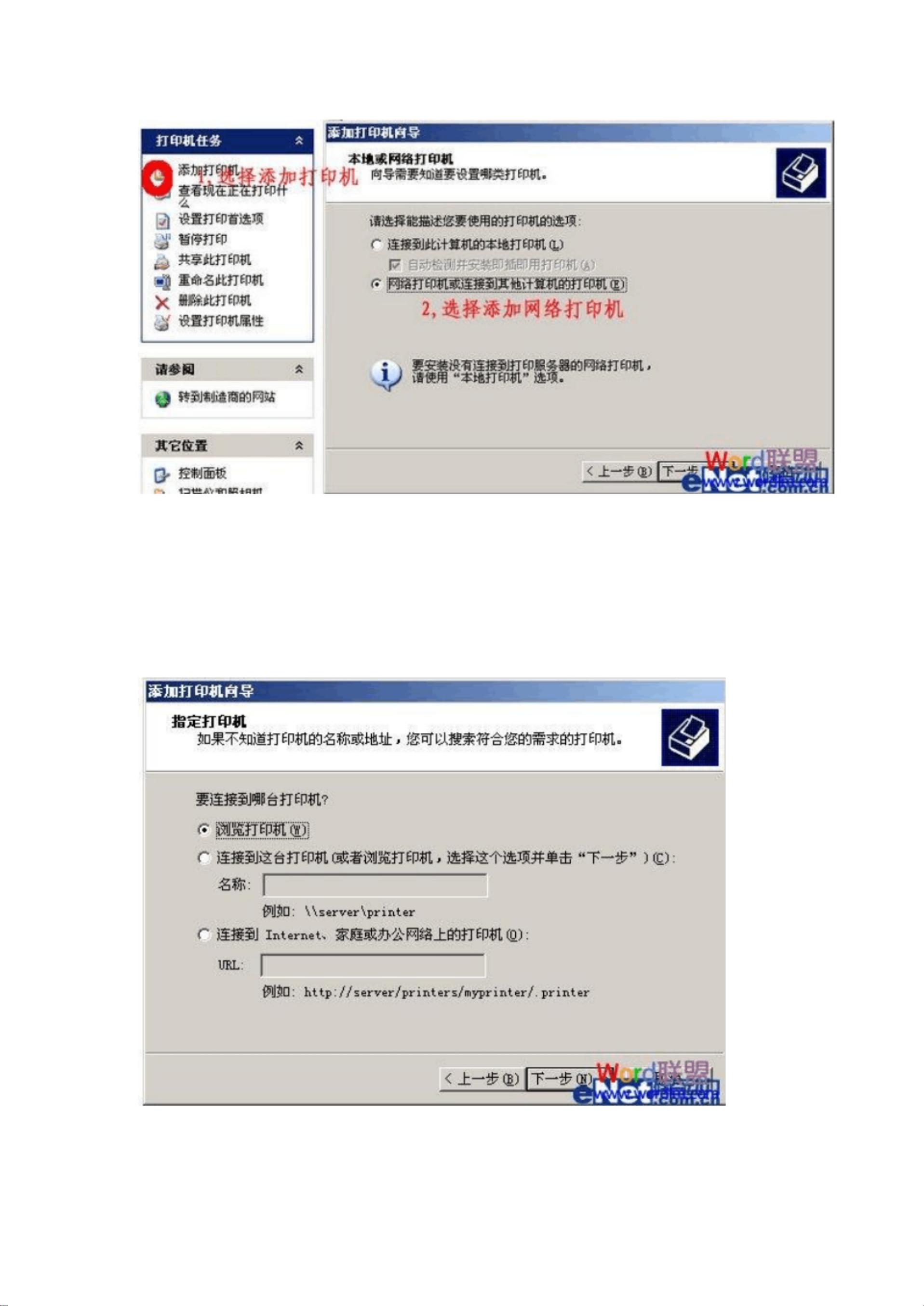解决打印机故障:局域网共享与双面打印教程
版权申诉
79 浏览量
更新于2024-07-07
收藏 9.55MB PDF 举报
本文档主要涵盖了两个关键主题:一是关于打印机问题的解决方案,特别是当打印机出现"一个文档不能打印且删不掉,总是显示正在删除"的情况;二是详细介绍了如何在Windows XP和Windows 7操作系统中设置打印机共享,以实现局域网内的资源共享和打印。
首先,遇到打印机无法删除或停止打印的问题,可以通过以下步骤解决:1. 关闭打印机电源,稍后再重新开启,如果问题依旧,尝试注销电脑账户。如果问题依然存在,检查电脑右下角的打印机标志,如果显示有文档在取消打印,可以按照如下操作:进入控制面板,找到PrintSpooler服务,停止并重启,或者直接进入spool文件夹清除相关文件。这种方法通常能够解决打印机卡顿的问题。
其次,打印机共享是局域网环境中的一项重要功能,它允许用户通过网络访问同一台打印机,降低了设备成本。在XP系统中,设置共享打印机的步骤包括:打开“打印机和传真”选项,右键选择需要共享的打印机,进行共享设置并为其起一个共享名,此时打印机图标会增加一个小手标志,表示共享成功。在客户端机器上,用户可以通过选择“网络打印机”来添加共享打印机,从而实现网络打印。
对于Windows 7系统,虽然Win7更为常用,但考虑到XP的普及性,文档也提供了对两者共享设置的教程。XP系统中的步骤与XP相似,只是在操作界面和细节上有所不同。无论是XP还是Win7,确保网络环境畅通、打印机驱动安装正确以及打印机本身工作正常都是设置共享的前提。
这份文档为用户提供了实用的打印机故障排查技巧和Windows系统下打印机共享的具体设置指南,有助于提高网络环境下的打印效率和设备利用率。对于IT管理员和家庭用户来说,理解和掌握这些技巧都是非常有价值的。
2022-02-05 上传
2022-02-26 上传
2023-06-03 上传
2023-03-25 上传
2023-03-25 上传
2023-09-23 上传
2023-09-17 上传
2024-07-03 上传
2023-04-01 上传
hyh15959933972
- 粉丝: 0
- 资源: 8万+
最新资源
- 计算机人脸表情动画技术发展综述
- 关系数据库的关键字搜索技术综述:模型、架构与未来趋势
- 迭代自适应逆滤波在语音情感识别中的应用
- 概念知识树在旅游领域智能分析中的应用
- 构建is-a层次与OWL本体集成:理论与算法
- 基于语义元的相似度计算方法研究:改进与有效性验证
- 网格梯度多密度聚类算法:去噪与高效聚类
- 网格服务工作流动态调度算法PGSWA研究
- 突发事件连锁反应网络模型与应急预警分析
- BA网络上的病毒营销与网站推广仿真研究
- 离散HSMM故障预测模型:有效提升系统状态预测
- 煤矿安全评价:信息融合与可拓理论的应用
- 多维度Petri网工作流模型MD_WFN:统一建模与应用研究
- 面向过程追踪的知识安全描述方法
- 基于收益的软件过程资源调度优化策略
- 多核环境下基于数据流Java的Web服务器优化实现提升性能